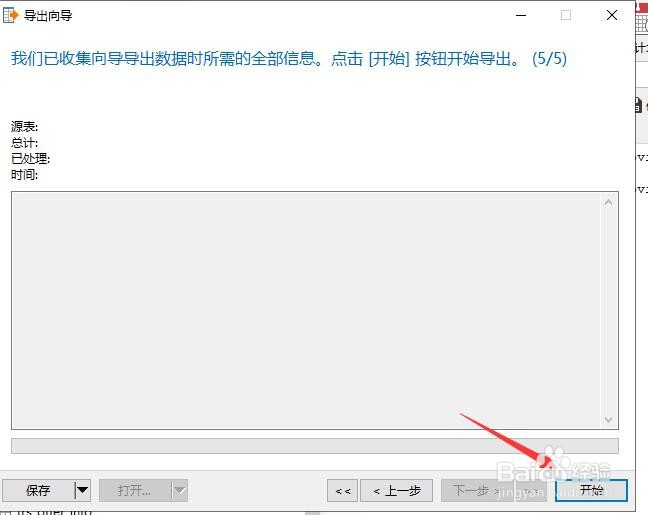1、双击打开数据库进入navicate,双击鼠标左键,打开数据库
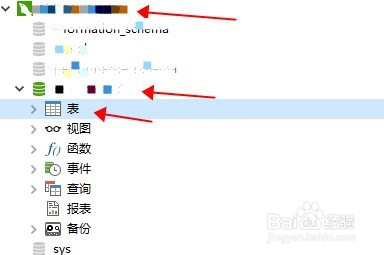
2、选择表,点击【导出向导】选择需要导出的表,点击鼠标右键,点击导出向导
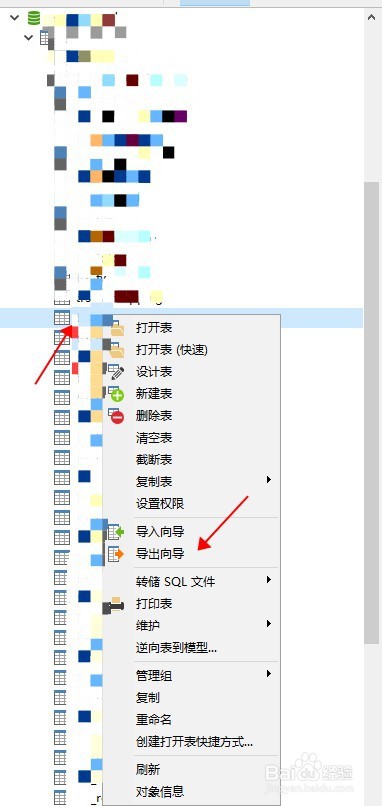
3、选择导出excel格式在导出向导界面,点击导出excel格式
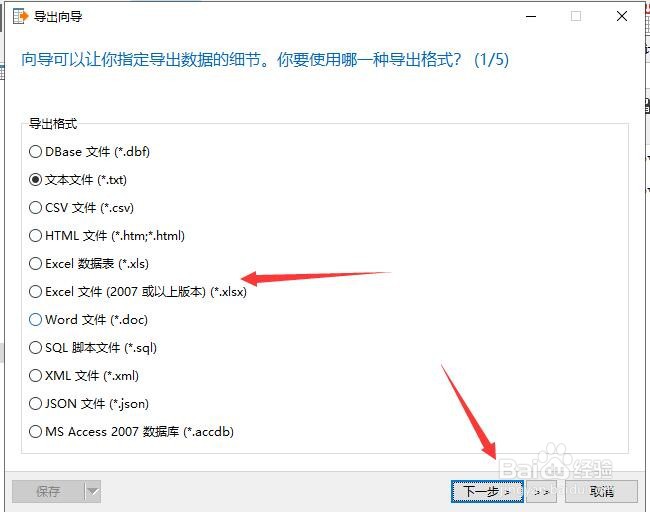
4、选择导出的附加项在导出向导界面,选择需要导出的表以及存放的路径,点击下一步
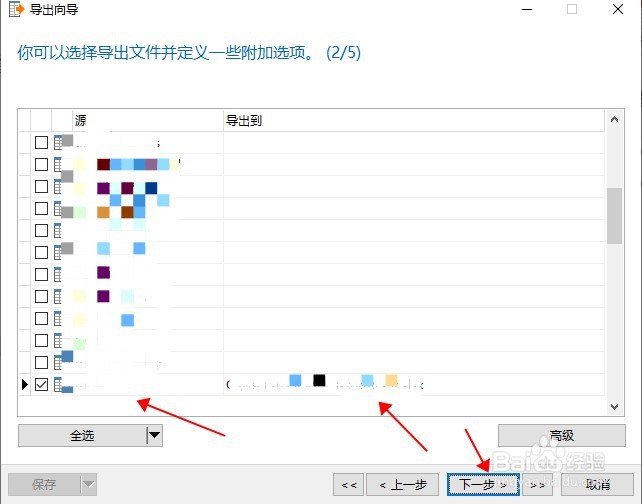
5、选择导出的列在导出向导界面,选择需要导出的列,点击下一步

6、定义附加项在导出向导界面,选择导出的附加项

7、点击【开始】按钮在导出向导界面,点击开始按钮即可开始导出数据
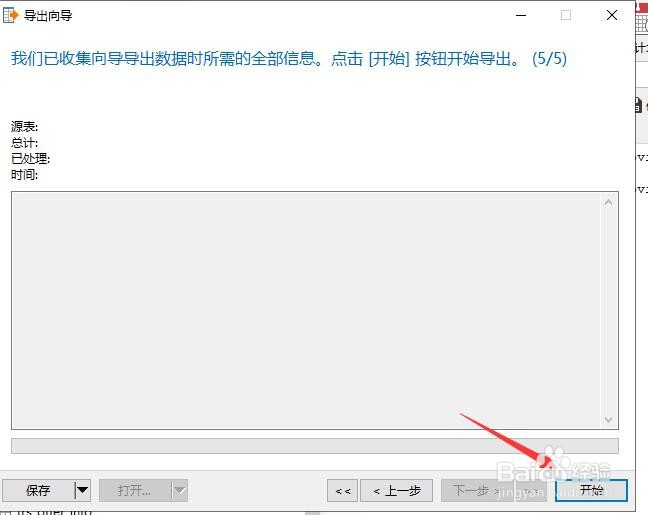
时间:2024-10-14 00:13:03
1、双击打开数据库进入navicate,双击鼠标左键,打开数据库
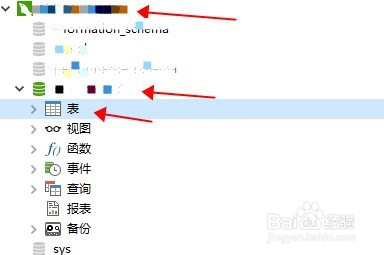
2、选择表,点击【导出向导】选择需要导出的表,点击鼠标右键,点击导出向导
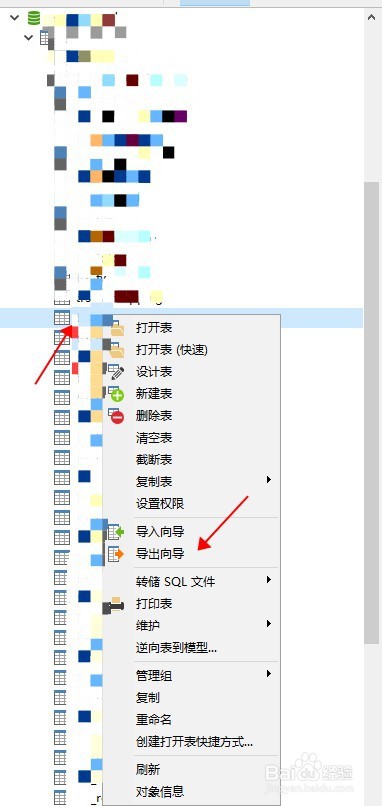
3、选择导出excel格式在导出向导界面,点击导出excel格式
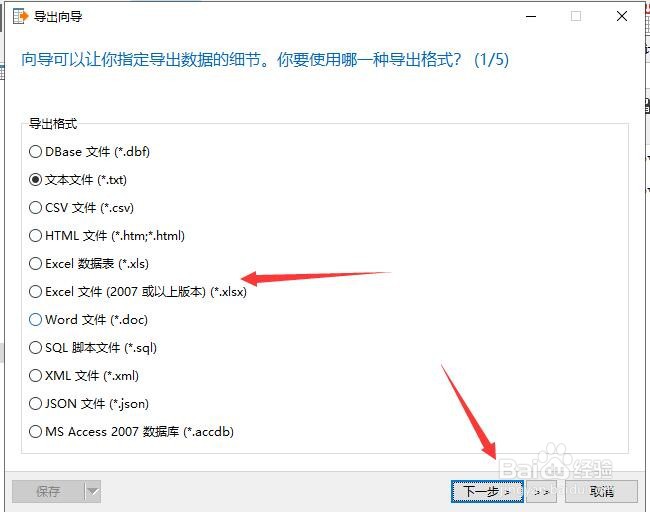
4、选择导出的附加项在导出向导界面,选择需要导出的表以及存放的路径,点击下一步
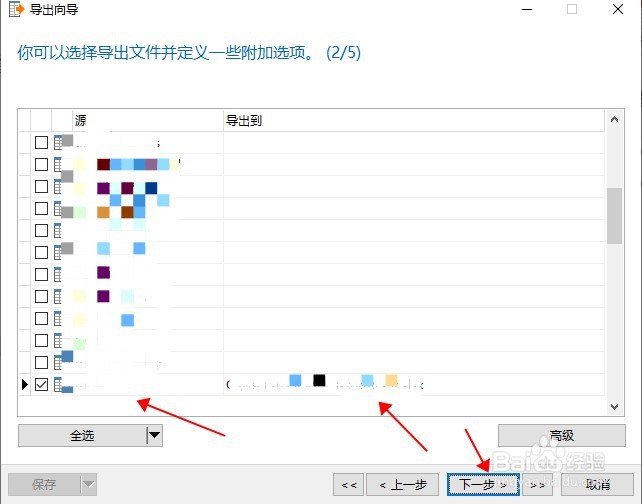
5、选择导出的列在导出向导界面,选择需要导出的列,点击下一步

6、定义附加项在导出向导界面,选择导出的附加项

7、点击【开始】按钮在导出向导界面,点击开始按钮即可开始导出数据